Sửa lỗi Skype Keeps Disconnecting trên PC

Skype liên tục ngắt kết nối và kết nối lại cho thấy kết nối mạng của bạn không ổn định hoặc bạn không có đủ băng thông.
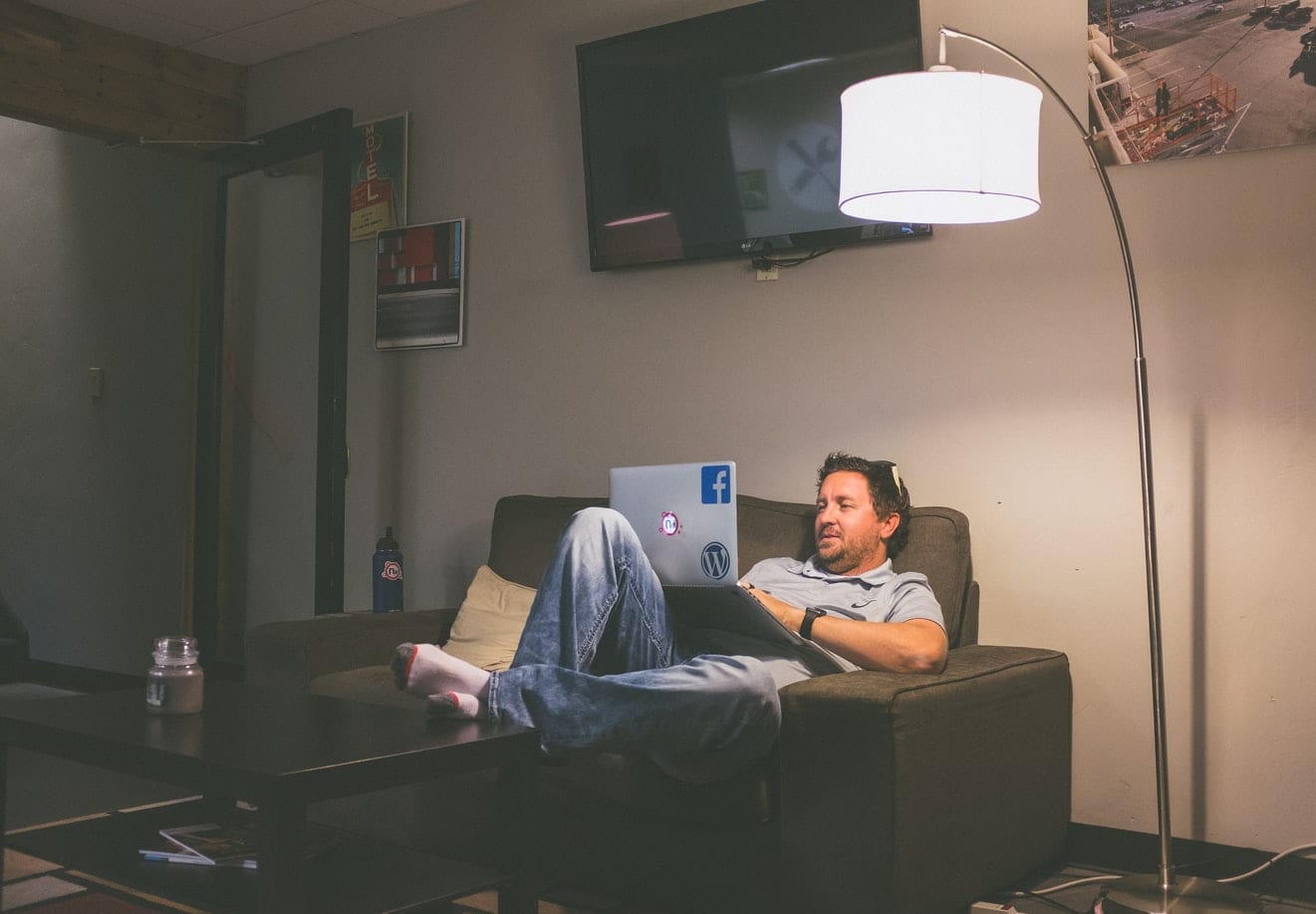
Trong khi ở nhà, hàng triệu người vẫn giữ liên lạc với các vòng kết nối xã hội của họ bằng cách thực hành cách xa xã hội bằng các ứng dụng hội nghị truyền hình như Houseparty. Trong khi các ứng dụng khác, chẳng hạn như Zoom và Slack, đã phổ biến với các văn phòng và hội nghị ảo, Houseparty là ứng dụng thú vị đang trở nên cực kỳ phổ biến cho các thành viên gia đình và nhóm bạn bè đi chơi.
Houseparty là mạng xã hội trực tiếp cho phép các nhóm bạn bè trò chuyện video. Một thông báo ping bất cứ khi nào nhóm bạn của bạn tập hợp trên ứng dụng. Sử dụng ứng dụng này, bạn bè có thể tụ tập để giao lưu giống như một quán cà phê hoặc quán bar kỹ thuật số. Ứng dụng thậm chí còn được tích hợp sẵn các trò chơi tiệc tùng. Bạn bè có thể chơi các phiên bản của các trò chơi tiệc tùng phổ biến, bao gồm đố chữ, đố vui, hát karaoke và phiên bản pictionary.
Ứng dụng được hỗ trợ trên các thiết bị khác nhau. Không quan trọng nếu bạn bè của bạn có iPhone hoặc máy tính bảng Android, họ vẫn có thể tham gia trò chuyện video nhóm bằng Houseparty. Vì không có ứng dụng Houseparty trong cửa hàng Microsoft, cài đặt tiện ích mở rộng Houseparty chrome là một cách tuyệt vời để sử dụng trò chuyện nhóm video trên máy tính để bàn hoặc máy tính xách tay của bạn. Tiện ích Houseparty trên Trình duyệt Chrome của bạn cho phép ứng dụng kết nối với máy ảnh web và micrô trên máy tính của bạn. Trò chuyện video mở ra trong một tab mới trong trình duyệt web của bạn giống như nhiều dịch vụ trò chuyện video khác, chẳng hạn như Google Hangouts. Điều này làm cho nó trở thành một công cụ lý tưởng để giao tiếp với bạn bè, đặc biệt là trong các hoạt động trực tuyến như chơi game hoặc trò chuyện.
Bạn cần có trình duyệt web Chrome và tài khoản Houseparty để cài đặt tiện ích mở rộng trên trình duyệt web của mình. Tiện ích mở rộng sẽ chỉ hoạt động trên Trình duyệt Chrome. Nếu bạn không có trình duyệt web Chrome, bạn có thể tải xuống miễn phí từ Google.
Đăng ký Houseparty rất dễ dàng. Nếu bạn đã tải Houseparty xuống thiết bị di động hoặc máy tính bảng thì bạn có thể sử dụng cùng một tài khoản Houseparty trên các thiết bị đó cho tiện ích mở rộng Chrome. Nếu bạn chưa có tài khoản Houseparty, thì bạn sẽ có cơ hội đăng ký sau khi cài đặt tiện ích mở rộng.
Để cài đặt tiện ích mở rộng trình duyệt Houseparty Chrome, trước tiên hãy mở trình duyệt web Chrome của bạn. Trong trình duyệt Chrome của bạn, truy cập Cửa hàng Chrome trực tuyến. Ở góc trên cùng bên trái, nhập "Bữa tiệc nội bộ". Ứng dụng phải là kết quả đầu tiên. Nhấp vào “Thêm vào Chrome” hai lần: một lần trên trang kết quả tìm kiếm và một lần nữa trên trang chủ tiện ích mở rộng Houseparty. Đồng ý với các điều kiện. Bạn sẽ nhận được xác nhận trên trang web của trình duyệt rằng tiện ích mở rộng đã được cài đặt thành công.
Bên cạnh thanh địa chỉ trong trình duyệt web, bạn sẽ thấy biểu tượng bàn tay màu vàng cho Houseparty. Nhấp vào nó và một tab mới sẽ mở ra nhắc bạn đăng nhập vào tài khoản Houseparty của mình. Nếu bạn chưa có tài khoản Houseparty, thì bạn có thể đăng ký một tài khoản ngay bây giờ bằng địa chỉ email và mật khẩu gốc, mạnh. Bạn có thể truy cập các cuộc trò chuyện nhóm video với bạn bè của mình! Bạn có thể tiếp tục làm việc trên máy tính, duyệt web hoặc tra cứu câu trả lời cho các câu hỏi đố trong khi trò chuyện với bạn bè.
Skype liên tục ngắt kết nối và kết nối lại cho thấy kết nối mạng của bạn không ổn định hoặc bạn không có đủ băng thông.
Hướng dẫn chi tiết cách bật phụ đề trực tiếp trên Microsoft Teams giúp người dùng theo dõi cuộc họp hiệu quả hơn.
Khi bạn quyết định rằng bạn đã hoàn tất tài khoản Instagram của mình và muốn xóa nó. Dưới đây là hướng dẫn giúp bạn xóa tài khoản Instagram của mình tạm thời hoặc vĩnh viễn.
Để sửa lỗi Teams CAA50021, hãy liên kết thiết bị của bạn với Azure và cập nhật ứng dụng lên phiên bản mới nhất. Nếu sự cố vẫn tiếp diễn, hãy liên hệ với quản trị viên của bạn.
Ngoài ra, hãy xem cách bạn có thể ghi lại cuộc họp Zoom cục bộ hoặc lên đám mây, cách bạn có thể cho phép người khác ghi lại bất kỳ cuộc họp Zoom nào.
Nhanh chóng tạo một cuộc thăm dò Skype để chấm dứt bất kỳ cuộc thảo luận nào. Xem chúng dễ dàng tạo ra như thế nào.
Nếu một số nhãn Google Maps không còn phù hợp, bạn chỉ cần xóa chúng. Đây là cách bạn có thể làm điều đó.
Nếu Microsoft Kaizala không hoạt động trên máy tính của bạn, hãy xóa bộ nhớ cache của trình duyệt, tắt tiện ích mở rộng và cập nhật phiên bản trình duyệt của bạn.
Để khắc phục lỗi Nhóm CAA301F7, hãy chạy ứng dụng ở chế độ tương thích với quyền quản trị viên và xóa dữ liệu đăng nhập Nhóm của bạn khỏi Trình quản lý thông tin xác thực.
Nghe âm thanh WhatsApp trước khi gửi nó có thể là một cách cứu nguy. Bằng cách xem trước âm thanh, bạn có thể nghe xem giọng nói của mình có đúng như ý bạn không. Đảm bảo rằng âm thanh bạn đang gửi trong WhatsApp là hoàn hảo bằng cách xem trước nó với các bước sau.








